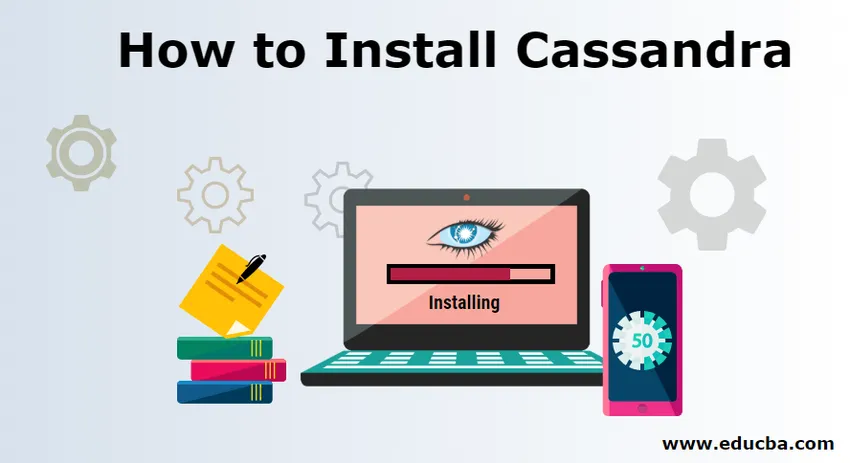
A Cassandra telepítése:
Az Apache Cassandra a jelenlegi piacon elérhető egyik nyílt forráskódú, teljesen ingyenes. Ez elsősorban egy elosztott platform és hatalmas adatok kezelésének képessége, NoSQL adatbázis-kezelő rendszer alkalmazásával a rendelkezésre álló különféle szerverek között. A Cassandra túl népszerű elsősorban a magas rendelkezésre állás kritikus oka miatt, vagy pontosabban az egypontos meghibásodási mechanizmusok lehető legnagyobb mértékű elkerülése érdekében. A piacon elérhető a Cassandra változata, de a telepítési eljárás szinte mindenki számára azonos.
A Cassandra telepítésének lépései:
Van néhány nagyon általános és kritikus megközelítés a Cassandra telepítéséhez bárhol a fejlesztői környezetben. A Cassandra telepítésének lépéseit az alábbiakban ismertetjük két megközelítés megfelelő magyarázatával:
1. Közvetlen letöltés
1. lépés: Mint az összes többi telepítési folyamat, a Cassandra követ is néhány különleges előfeltételt. A telepítőnek készen kell állnia ezekre az előfeltételekre, mielőtt elindítja a Cassandra telepítését. A Cassandra rendszerint megköveteli a szoftver némelyikét, mert ennek előfeltétele a szoftver telepítése. Ez a fajta alkalmazás elsősorban a Cassandra megfelelő működését biztosítja a rendelkezésre álló különféle formákban. Két említésre kerülő alkalmazás a DataStax Community és a Java Development Kit (JDK).
- DataStax közösség : Ha a felhasználó valóban hajlandó kifejezetten a Cassandrával együttműködni, akkor telepítenie kell a DataStax-ot a rendszerébe. Ez elsősorban a Cassandra támogatását segíti a rendszerükben. Az DataStax elsősorban különféle jellemzőkkel rendelkező változatcsomagokkal érkezik, amelyek segítenek a Cassandrának valamilyen művelet végrehajtásában. A datastax közösség különböző helyekről telepíthető, a Google-keresés segítségével a fejlesztő megtalálhatja a megfelelő linket. Ugyanakkor egy közös link megadható ugyanazon https letöltéséhez: .// academy.datastax.com/planet-cassandra/Cassandra
- Java fejlesztőkészlet (JDK) : A JDK elsősorban az egyik népszerű Java programozási nyelvi eszköz, amelyet bármilyen java alapú alkalmazás írására, összeállítására és futtatására használnak. Számos fejlesztőkészlet található ezen a JDK eszközön belül. Ezek a készletek néha összekapcsolódnak, és segítenek Cassandrának bizonyos műveletek végrehajtásában. A JDK a megfelelő google kereséssel is telepíthető, de az alábbi linkre kattintva megadhatja a megfelelő címet.
https://www.oracle.com/../
2. lépés: A megfelelő linkkeresés megtalálásához a google-ban „Apache Cassandra” néven kevés link fog megjelenni, néhányuk nem eredeti. Az Apache Cassandra telepítéséhez kattintson az eredeti apache Casandra hiperhivatkozásra az adott webhely eléréséhez. Ennek ellenére a megfelelő link a következő alatt található: http://cassandra.apache.org/
3. lépés: Amikor a telepítő felmegy a fenti linkre, az adott oldal az Apache Cassandra alapítvány részleteit tartalmazza. Van egy meghatározott gombnév, mint a Download Cassandra, a telepítőnek rá kell kattintania a letöltő gombra annak letöltéséhez.
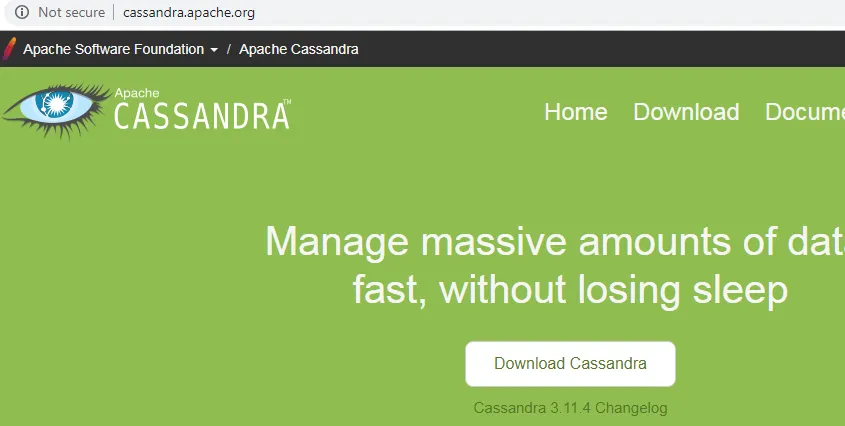
4. lépés: A következő oldal az Apache Cassandra különféle elérhető verzióinak részleteiről nyújt információkat. Az első sorban tartja a Cassandra legújabb verzióját, néhány támogatott kiadást, amelyek régebbi, de a különböző szervezetek továbbra is használják. De jobb, ha a végső felhasználásra a Cassandra legújabb verzióját keressük.
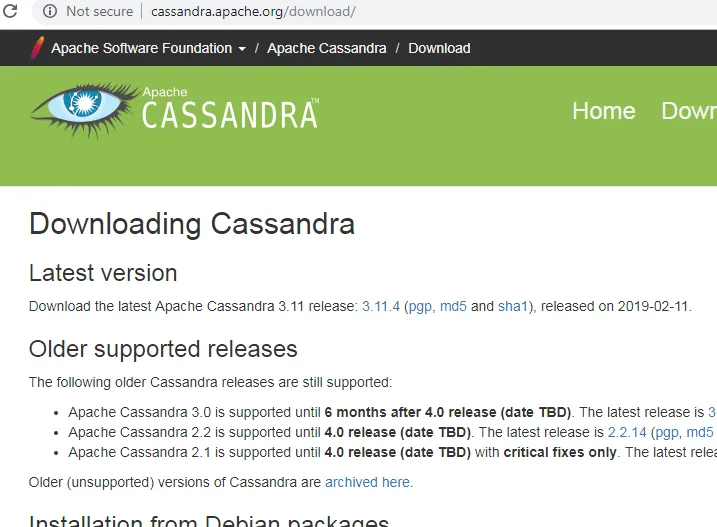
5. lépés: Egy adott verzió kiválasztása után a következő oldal feltölti az Apache Cassandra Alapítványt. Ezen az oldalon található az egyik hivatkozás, amely segédprogramot adott a Cassandra tömörített fájl formátumban történő letöltésére. Kattintson erre a konkrét linkre. A Cassandra tömörítő fájlt közvetlenül a telepítő rendszerben tölti le.
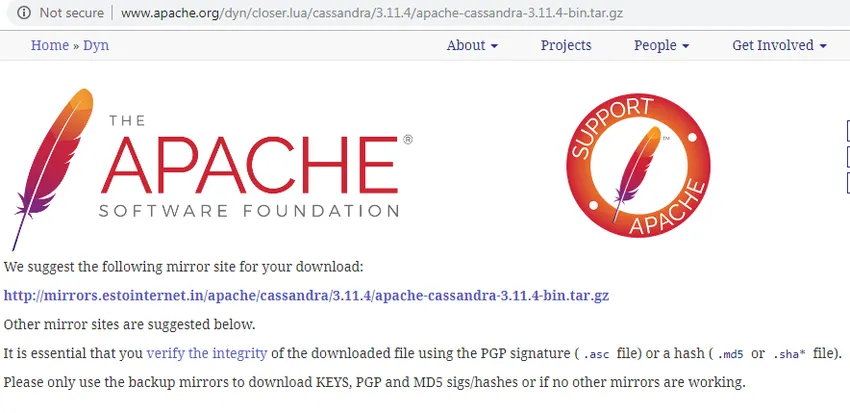
6. lépés: Miután letöltötte a fájlt egy adott számítógép helyére, a telepítő kibonthatja a teljes mappát, és megnyithatja az adott fájlt a részletek megértése érdekében. Ez a fájl bármi lehet, ami RAR vagy ZIP, attól függ, hogy a telepítő számítógépes rendszerébe telepített szoftver milyen fájlt képes megnyitni.
7. lépés: Az adott ZIP fájl megnyitása után a telepített információkkal látja el a tömörített fájlban található összes információt. A telepítő mostantól könnyedén kibonthatja vagy kiterjesztheti ezeket a fájlokat a felhasználói rendszer egy meghatározott meghatározott helyén. Kattintson az 'Extract To' gombra ugyanezhez a művelethez. A gomb a ZIP fájl kezelésére szolgáló felhasználói rendszer telepítőszoftverétől függően változhat.
8. lépés: Minden eszköz egy lehetőséget adott egy adott helyre a ZIP fájl teljes tartalmának kibontásához az „Extract to” gombra való kattintás után. A felhasználónak teljes mértékben lehetősége van egy olyan hely kiválasztására, ahol a tömörített fájl összes mappáját ki akarja vonni. A hely kiválasztásával és az OK gombra kattintással a megfelelő eredményt kap a végfelhasználó.
9. lépés: Az OK gombra kattintás után a tömörített fájlban elérhető összes fájl kicsomagolja és a felhasználói rendszer egy adott említési helyén tárolja.
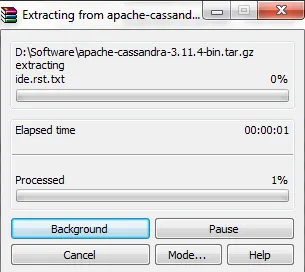
10. lépés: Az összes fájl kibontása után a rendszer a megadott helyen jeleníti meg a rendszert. A mappák egyértelmű képet kapnak a Cassandra adatbázisban elérhető könyvtárakról.
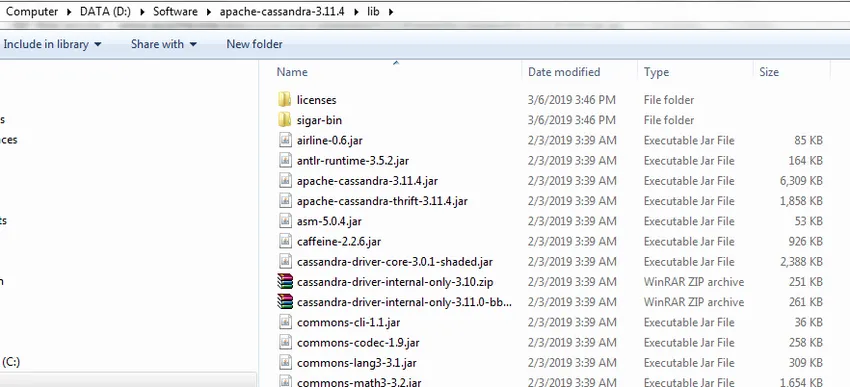
Most az összes szükséges könyvtár elérhető a következő mappákban. Tehát most a DataStax közösség fog fellépni. A felhasználó a DataStax és a JDK eszközök segítségével könnyen hozzáférhet a Cassandra-specifikus könyvtárakhoz. A Cassandra működtetéséhez a felhasználónak több kódot kell írnia, amelyeket meg lehet valósítani a DataStax használatával a Cassandra nézetben.
2. A DataStax segítségével
Ahelyett, hogy a Cassandra-t ugyanabban a megközelítésben töltené le, megteheti az egyszerűen beállított DataStaX közösség használatával. A Casandra telepítéséhez a DataStax Community setup segítségével a felhasználóknak az alábbi lépéseket kell követniük:
1. lépés: Futtassa a DataStax közösség beállító fájljait; a DataStax fájlban kétféle változat áll rendelkezésre a fájl beállításához: az egyik 32 bites, a másik pedig 64 bites. De javasolta a telepítőfájl 64 bites verziójának telepítését a DataStax Community számára. A telepítésre való kattintás után megjelenik egy üdvözlő oldal, amely jelzi, hogy kattint a következő gombra a telepítési folyamat folytatása érdekében. Ez az oldal teljes információkat tartalmaz a Cassandra verzióról is, amely ehhez a DataStax közösségi eszközhöz tartozik.
2. lépés: Miután rákattintott a következő gombra, megjelenik egy speciális licencszerződés-oldal, a felhasználóknak el kell olvasniuk és egyet kell értenek azzal, mielőtt folytatnák.
3. lépés: A következő gombra kattintva a felhasználó választhat a telepítési hely kiválasztására, általában az alapértelmezett C meghajtóra, a programfájlok helyére.
4. lépés: A következő gombra kattintás után a felhasználó két lehetőséget kap a Cassandra és az Opscenter automatikus indítására. Két jelölőnégyzettel rendelkezik, a felhasználónak ki kell választania ezeket, majd a további folyamathoz kattintson a Tovább gombra.
5. lépés: A Telepítés gomb a következő oldalon jelenik meg, kattintson a Telepítés gombra, és a dataStax közösséget, beleértve a Cassandrat is, megfelelő módon telepíti a végfelhasználói rendszerbe.
Ajánlott cikkek
Ez egy útmutató a Cassandra telepítéséhez. Itt megvitattuk a Cassandra telepítésének alapvető koncepcióját és két különböző megközelítését. A következő cikkeket is megnézheti további információkért -
- A Django telepítésének lépései
- Hogyan telepítsük a MATLAB-t?
- Teljes útmutató a Splunk telepítéséhez
- Az Apache telepítése